- Autor Abigail Brown [email protected].
- Public 2023-12-17 06:57.
- Ostatnio zmodyfikowany 2025-01-24 12:20.
Okrągłe znaki akcentujące, zwane także karetkami, wyglądają jak małe kapelusze nad literą i znajdują się w obcych słowach, które zostały przyjęte w języku angielskim, takich jak słowo château, które oznacza zamek.
Co to jest znak akcentujący Circumflex?
Akcenty diakrytyczne Circumflex są używane w językach łacińskim, cyrylicy i greckim. Ponieważ użytkownicy komputerów w Stanach Zjednoczonych najprawdopodobniej używają klawiatury alfabetu łacińskiego, języki i słowa zapożyczone z angielskiego z akcentem okalającym pochodzą głównie z języka francuskiego.
W języku angielskim znak akcentu okalający jest czasami zachowywany, gdy jego pisownia w języku angielskim jest taka sama jak w języku oryginalnym, na przykład słowo oznaczające francuski przysmak, crème brûlée.
W przypadku małej litery i, kropka na i.
Okrągłe znaki akcentu można znaleźć na samogłoskach pisanych wielkimi i małymi literami: Â, â, Ę, ê, Î, î, Ô, ô, Û i û.
Różne uderzenia dla różnych platform
Istnieje kilka skrótów klawiaturowych i metod renderowania znaku akcentu okalającego na klawiaturze, w zależności od platformy.
Większość klawiatur Mac i Windows ma klawisz karetki - przesunięcie o 6 klawiszy - dla wbudowanych znaków karetki, ale nie można go używać do akcentowania litery. Daszek jest czasami używany we wzorach matematycznych i językach programowania komputerowego.
Niektóre programy lub platformy mają specjalne naciśnięcia klawiszy do tworzenia znaków diakrytycznych, w tym znaków karetki. Zapoznaj się z instrukcją aplikacji lub przeszukaj przewodnik pomocy, jeśli poniższe naciśnięcia klawiszy nie działają w celu tworzenia znaków karetki.
Komputery Mac
Masz kilka opcji generowania znaku daszka na Macu.
Menu Akcentowe
Na komputerze Mac naciśnij i przytrzymaj samogłoskę podczas pisania, aby utworzyć znak ze znakiem akcentu okalającym. Pojawia się małe menu akcentów z różnymi opcjami akcentów diakrytycznych, z których każda ma pod sobą numer. Kliknij klawisz numeryczny - w tym przypadku 3 lub wybierz wersję akcentowaną, klikając ją w menu akcentowanym, aby wstawić do tekstu znak z daszkiem. W przypadku wersji pisanej wielkimi literami naciśnij klawisz Shift przed wpisaniem litery, która ma być akcentowana.
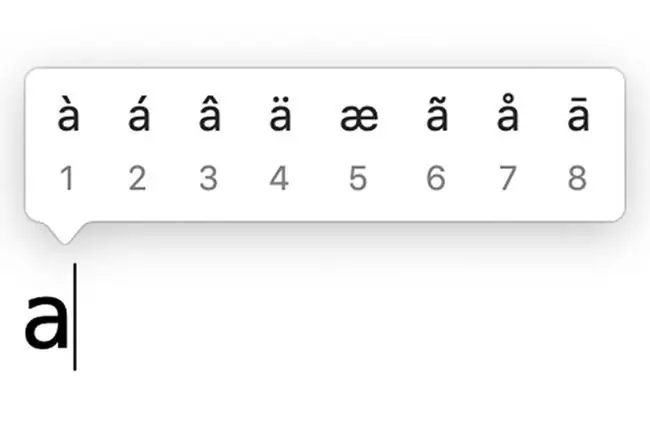
Emoji i symbole
Innym sposobem uzyskania dostępu do znaków okalających na komputerze Mac jest menu Edytuj > Emoji i symbole. Otwórz menu i wpisz circumflex w pasku wyszukiwania. Wybierz akcent, którego chcesz użyć w oknie wyników, aby otworzyć wariacje znaku. Wybierz jedną z odmian, której chcesz użyć w tekście.
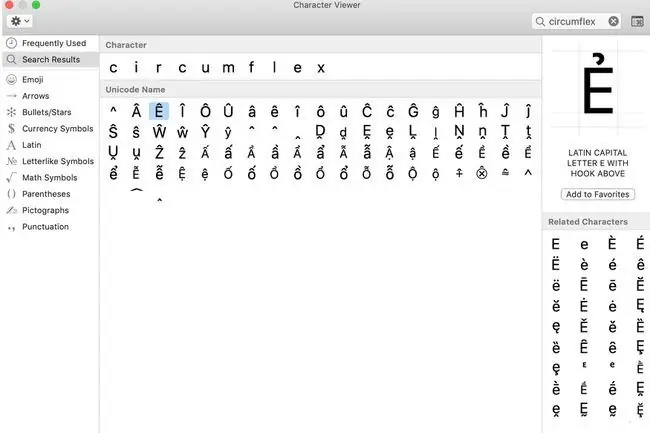
Komputery z systemem Windows
Na komputerach z systemem Windows włącz Num Lock na klawiaturze numerycznej po prawej stronie klawiatury. Naciśnij i przytrzymaj klawisz Alt podczas wpisywania odpowiedniego kodu numerycznego na klawiaturze numerycznej, aby utworzyć znaki ze znakami akcentu okalającymi.
Jeśli nie masz klawiatury numerycznej po prawej stronie klawiatury, te kody numeryczne nie będą działać. Wiersz cyfr u góry klawiatury, nad alfabetem, nie działa w przypadku kodów numerycznych.
Kody numeryczne dla wielkich cyrkonii:
- Â= Alt+0194
- Ę= Alt+0202
- Î= Alt+0206
- Ô= Alt+0212
- Û= Alt+0219
Kody numeryczne dla małych znaków akcentu daszkowego:
- â= Alt+0226
- ê= Alt+0234
- î= Alt+0238
- ô= Alt+0244
- û= Alt+0251
Użyj mapy znaków
Jeśli nie masz klawiatury numerycznej po prawej stronie klawiatury, wklej akcentowane znaki z mapy znaków. To wbudowane narzędzie systemu Windows oferuje dodatkowe znaki dla każdego kroju pisma zainstalowanego na komputerze. Aby uzyskać do niego dostęp, użyj narzędzia wyszukiwania systemu Windows, aby znaleźć frazę mapa znaków
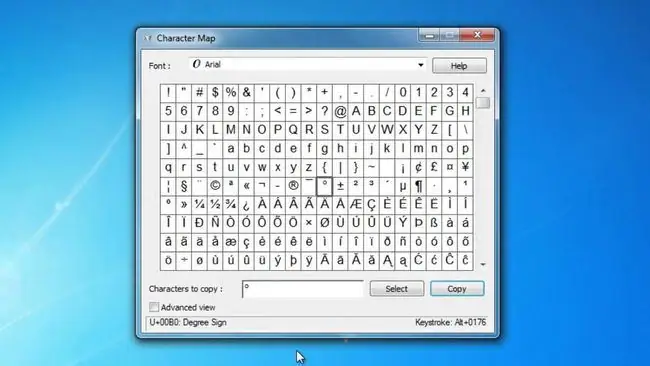
HTML
HTML służy do tworzenia prawie każdej strony, którą widzisz w sieci. Opisuje i definiuje zawartość strony internetowej.
W HTML renderuj znaki ze znakami akcentu cyrklem, wpisując &(ampersand), następnie literę (e, U itd.), a następniecirc , po którym następuje; (średnik) bez spacji między znakami, np.:
- ê=ê
- Û=Û
Urządzenia mobilne z systemem IOS i Android
Dłuższe naciśnięcie dowolnego klawisza samogłoski na iPhonie, iPadzie lub telefonie komórkowym lub tablecie z Androidem wyświetla opcje dla naciskanego klawisza. Jedną z tych opcji jest znak okalający. Przesuń palcem do opcji, której chcesz użyć.






